So'zda bosilmaydigan belgilar. Word-da bosib chiqarilmaydigan belgilar qanday o'chiriladi
Bosib chiqarilmaydigan belgilar Word matn muharriri matnni formatlash uchun javobgardir, ba'zan ularni yashirin belgilar deyiladi. Ushbu belgilar qanday paydo bo'lishi va ular haqida bilishingiz kerakmi, biz bu haqda ushbu maqolada gaplashamiz.
Mening tanishlarim bir necha bor menga matnni formatlashda yordam berish, kiruvchi satrlarni olib tashlash yoki keyingi sahifadagi matnni o'rash va h.k. Muammolar. Bunday holatlar matn boshqa matn muharririda (masalan - OpenOffice.org Writer) terilganda yoki matn saytdan ko'chirilganda paydo bo'ladi. Bunday holda, matnni bosilmaydigan belgilar uchun tekshirishingiz kerak.
Yashirin belgilarni ko'rsatish uchun tugmani bosing Barcha belgilarni ko'rsating kuni Asosiy bo'limdagi muharrir paneli Paragraf... Matnda oddiy matn kiritish paytida ko'rinmaydigan qo'shimcha belgilar paydo bo'ladi. Bu erda umumiy bo'lmagan bosma belgilar jadvalini berish o'rinli bo'ladi.
| Belgilar | Qiymat | Klaviatura (klaviatura yorlig'i), buyruq |
| Bo'shliq | ||
| Kirish | ||
| Yorliq | ||
| Shift + Enter tugmachalari | ||
| Ctrl + Shift + Bo'shliq | ||
| Sahifa tanaffusi | Ctrl + Enter | |
| Buyruq bilan hujjatga kiritilgan: Sahifa tartibi-bo'limi tanaffuslari-keyingi sahifa |
Keling, bosganimizda aytaylik bo'sh joy (Spacebar) ekranda hech narsa bosilmaydi, lekin aslida ushbu tugmachaga ma'lum bir belgi beriladi. Xuddi shu narsa tugmachani bosganimizda sodir bo'ladi kiritish (Enter) - matn fragmenti oxirida abzatsning so'nggi belgisi qo'yiladi.
Yorliq tugmasiodatda jadvalning keyingi katagiga o'tish uchun foydalaniladi, agar jadval tashqarisida Tab tugmachasini bosgan bo'lsangiz, muharrir kursorni bir nechta o'ng tomonga siljitadi.
Belgilar xatboshisiz satr oralig'i matnni xatboshidagi yangi satrga o'rashga majbur qilish uchun ishlatiladi. Matndagi xatboshini ajratib ko'rsatish uchun ishlatiladigan qo'shimcha chiziqlar ushbu qatorlarga qo'shilmaydi.
Belgilar bo'sh joy ikki so'z turli satrlarda joylashmasligi kerak bo'lgan hollarda foydalanish qulay. Masalan, familiya va bosh harflar har xil satrda bo'lishini istamaymiz, so'ngra ular orasiga buzilmas bo'shliq qo'yamiz va ular matndagi turli satrlarda paydo bo'lishi mumkin deb xavotirlanmasligimiz kerak.
Sahifaning oxiriga yetgach, muharrir avtomatik ravishda matnni keyingi sahifaga o'raydi. Agar keyingi sahifadan yangi mavzuni yozishni boshlash kerak bo'lsa, ramzlardan bemalol foydalaning sahifa tanaffusi... Buning uchun Ctrl + Enter tugmalarini bosing yoki buyruqni bajaring: Qo'shish - sahifa tanaffusi.
Sahifalarni buzish bilan bir xil holatlarda foydalaning. Farqi shundaki, har bir bo'limda sahifani formatlashning turli xil variantlaridan foydalanish mumkin. Bo'lim tanaffusi bir xil hujjat ichidagi sahifalar uchun boshqa sahifa yo'nalishini (portret yoki landshaft) o'rnatishingiz kerak bo'lganda foydalidir.
Sizningcha, bu "odobsiz til" deb nomlanganmi? Bunga o'xshash narsa yo'q. Bular shunchaki Belgilash va almashtirish dialog oynasining Find maydoniga yozib bo'lmaydigan belgilar va ularning to'g'ri nomi bosilmaydi. Bu erda yozib ko'ring, masalan yorliq belgisi: tugmachani bosing
Muloqot oynasida maxsus yashirin belgilarni qidirish uchun Toping va almashtiring tugmachani bosing Ko'proqtugmachasini bosing Maxsus (5.3-rasm). Siz ro'yxatni ko'rasiz turli xil belgilarqaysi so'zni topishi mumkin, ammo ularni ko'rib turganingizdek, yozish juda qiyin (5.4-rasm).
Ushbu ro'yxatdagi har qanday maxsus belgini tanlang, va uning maxsus, ba'zida kulgili belgisi Topish maydonida paydo bo'ladi (masalan, Da- yorliqlar uchun). Tugmani bosing Keyingisini toping, va Word ushbu belgini qidirishni boshlaydi.
- Har qanday belgi, har qanday raqam, har qanday harf - har xil ma'lumotlarni aks ettirishi mumkin. Ushbu belgilar siz kerakli qidiruv so'zlarini almashtiradigan belgilarning shablonlari sifatida ishlatiladi.
- Qopqoq belgisi - maxsus belgi bo'lgan karet belgisini (l) topadi. Agar siz ushbu belgini (L) shunchaki kiritgan bo'lsangiz, Word uni maxsus belgi keyingisi kiritilishi to'g'risida signal sifatida qabul qiladi.
- Abzats belgisi (¶) Enter belgisi bilan bir xil; tugmachani bosib, uni har bir xat boshining oxiriga kiritasiz
- Yorliq belgisi - Kursorni keyingi to'xtash joyiga o'tkazadi.
- Oq bo'shliq belgisi - har qanday bo'sh joyni anglatadi (bo'shliq, yorliq va hk).
Shakl: 5.4. Ushbu ro'yxatdan maxsus belgilarni qidirish uchun foydalanish mumkin
Aytgancha, siz bir vaqtning o'zida maxsus belgilar va oddiy matnlardan foydalanishingiz mumkin, ya'ni so'z topishingiz kerak bo'lsa Raqamoldin yorliq belgisi qo'yilgan bo'lsa, yorliq belgisini kiriting (ekranda u shunday ko'rinadi) ^ t) ro'yxatdan foydalanish Maxsusva so'z Raqam qo'lda tering. Bunga o'xshash narsa:
^ tMiqdor
Agar siz xizmat belgilarining ro'yxatini eslab qolsangiz, maxsus ro'yxatdan foydalanishingiz shart emas. Men bunga doimo murojaat qilaman, chunki ^ p klaviatura yorlig'i tugmachaning o'rnini bosishini bilaman
- Abzats belgisi ^ p
- Yorliq belgisi ^ t
- Har qanday ^ belgisi bormi?
- Har qanday raqam ^ #
- Har qanday harf ^ $
- Muqova belgisi ^^
- Chiziq uzilishi ^ I
- Sahifa tanaffusi ^ m
- Bo'sh joy ^ w
Asosiy tarkibdan tashqari, ichida word hujjati odatda ekranda ko'rsatilmagan belgilar mavjud. Ba'zi maxsus so'z belgilari o'z maqsadlari uchun foydalanadi. Masalan, satr yoki xatboshi tugaganligini bildiruvchi belgilar.
Word ularga bosilmaydigan belgilar sifatida qaraydi. Nima uchun ularni hujjatda ko'rsatish kerak? Chunki bu belgilar ko'rinib turganda, hujjat oralig'i va joylashishini tushunish osonroq bo'ladi.
Masalan, so'zlar orasidagi ikkita bo'sh joyni qaerga qo'yganingizni yoki paragrafning qo'shimcha uchini qo'yishingizni osongina aniqlashingiz mumkin. Ammo hujjatni bosib chiqarilishini ko'rish uchun siz ushbu belgilarni yashirishingiz kerak. Sizga qanday qilib osongina yashirishni va bosib chiqarilmaydigan belgilarni ko'rsatishni o'rgatamiz.
Eslatma: Ushbu maqola uchun rasmlar Word 2013-dan olingan.
Bosib bo'lmaydigan maxsus belgilarni ko'rsatish uchun yorliqni bosing Fayl (Fayl).
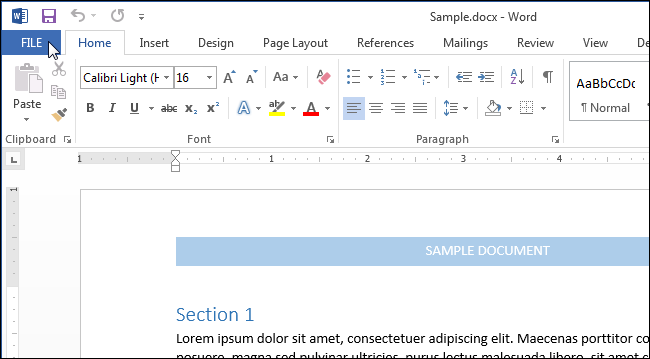
Chapdagi menyuda bosing Tanlovlar (Tanlovlar).

Muloqot oynasining chap tomonida So'z variantlari (So'z parametrlari) tugmachasini bosing Ekran (Displey).
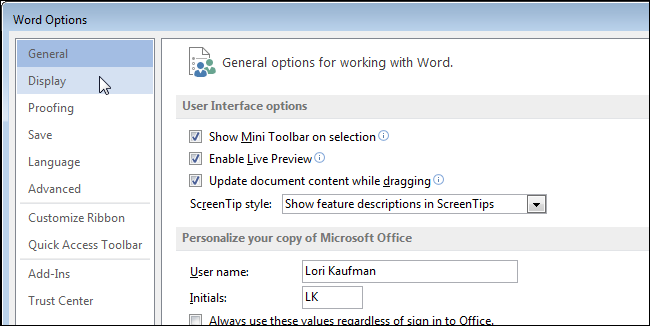
Parametrlar guruhida Ushbu formatlash belgilarini har doim ekranda ko'rsating (Ushbu formatlash belgilarini har doim ekranda ko'rsating) har doim hujjatingizda ko'rsatmoqchi bo'lgan bosilmaydigan belgilar uchun katakchalarni belgilang. (Barcha formatlash belgilarini ko'rsatish) parametri yuqoridagi bandlardan qat'i nazar, hujjatdagi barcha bosilmaydigan belgilarni birdaniga namoyish qilishga imkon beradi.
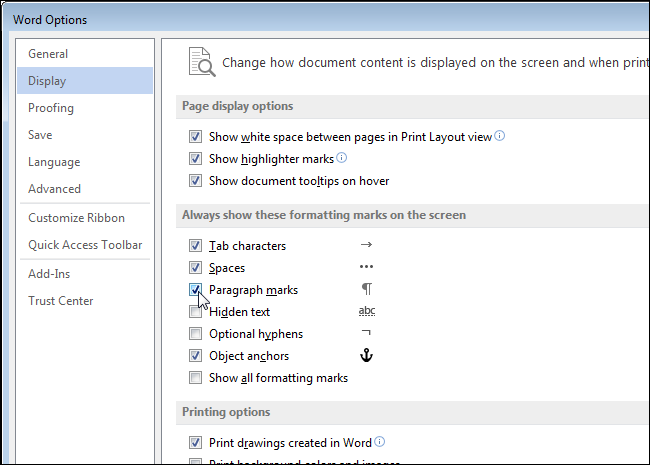
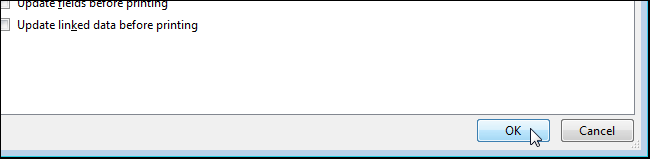
Lotin harfiga o'xshash katta tugmachani bosish bilan siz bosilmaydigan belgilarni namoyish qilishni ham yoqishingiz mumkin P (faqat oynali). Ushbu belgi Paragraf belgisi... Tugma bo'limda Paragraf (Paragraf) yorlig'i Asosiy (Uy).
Eslatma: Teskari harfga o'xshash tugma P, parametr bilan bir xil vazifani bajaradi Barcha formatlash belgilarini ko'rsating (Yuqoridagi barcha formatlash belgilarini ko'rsating). Birini yoqish yoki o'chirish boshqasining holatiga bevosita ta'sir qiladi.

Yorliqda tanlagan formatlash belgilariga e'tibor bering Ekran (Displey) dialog oynasi So'z variantlari (Word Options) har qanday holatda ham ko'rsatiladi, agar siz abzats belgisi tugmachasini bosish orqali bosilmaydigan belgilarni yashirishni tanlasangiz ham.
O'zingizning ishingizni formatlash va tahrirlashda matnni qanday ko'rishni o'rganish foydali bo'ladi bosilmaydigan belgilar rejimi noto'g'ri yoki kiruvchi matn formatlashni tuzatish uchun.
Bosib chiqarilmaydigan belgilar (bosilmaydigan belgilar) - hujjatning ma'lum bir tuzilishini formatlash yoki tuzatishga imkon beradigan muayyan harakatlar natijasida kompyuterga kiritilgan belgilar.
Bosib chiqarilmaydigan belgilarni ko'rsatish rejimida ishlash sizga formatlashni yaxshilashga yoki xatolarni tuzatishga imkon beradi (o'chirib tashlang qo'shimcha joylar, paragraflar, yorliqlar va boshqalar), shuningdek sizni "yoqimsiz kutilmagan hodisalar" dan qutqaradi, masalan, hujjat faylini boshqa kompyuterda boshqalari bilan ochganda parametrlarni o'rnatish formatlash.
Bosib chiqarilmaydigan belgilar hujjat qog'ozga bosilganda chiqarilmaydi.
Yoqish (o'chirish) barchasini ko'rsatish bosib chiqarilmaydigan belgilar :
Tugma Bosib bo'lmaydigan panel belgilar Standart
· Yoki Ctrl + Shift + *.
Eng keng tarqalgan quyidagilar bosib chiqarilmaydigan belgilar (tugma yoqilganda ekranda ularning taqdimoti "" tirnoq belgilarida ko'rsatilgan):
¾ « · "- imzo bo'shliqlar, kalit bilan qo'shilgan Bo'shliq... Sichqoncha kursori tugmachani bosgandan so'ng keyingi holatga o'tadi, tugma o'chirilganida ekranda belgilar paydo bo'lmaydi.
¾ "¶" - imzo paragraf, kalit bilan qo'shilgan Kirish... Sichqoncha kursori tugmachani bosgandan so'ng, yangi xat boshidagi keyingi qatorga o'tadi. Tugma o'chirilgan bo'lsa, ekranda belgilar paydo bo'lmaydi.
¾ « → "- imzo yorliqlar, kalit bilan qo'shilgan Yorliq... Natijada, sichqoncha kursori keyingi yorliq to'xtash joyiga o'tadi. Tugma o'chirilgan bo'lsa, ekranda belgilar paydo bo'lmaydi.
¾ "º" - imzo bo'sh joy, kiritilgan Ctrl + Shift+ (bo'sh joy). Tugmalar birikmasini bosish natijasida sichqoncha kursori keyingi holatga o'tadi. Tugma o'chirilgan bo'lsa, ekranda belgilar paydo bo'lmaydi. Qo'shilishi mumkin: Qo'shish - Belgilar - Maxsus belgilar - Symbol: bo'sh joy - Yapıştır.
¾ "-" - belgi buzilmas defis, kiritilgan Ctrl + Shift+-. Belgini kiritish natijasida matnga normal ko'rinishga ega defis qo'yiladi. Qo'shilishi mumkin: Qo'shish - Belgilar -Maxsus belgilar , symbol: defis-ni tanlang - Yapıştır.
¾ "" belgisi yumshoq uzatish, kiritilgan Ctrl + -.Tugma o'chirilgan tugmachalarni bosgandan so'ng, matnda ko'rinadigan o'zgarishlar yuz bermaydi. Qo'shilishi mumkin: Qo'shish - Belgilar -Maxsus belgilarni tanlang Symbol: soft transfer - Yapıştır.
¾ "¤" - belgi hujayraning oxiri jadvallar, ya'ni o'ngdagi jadval katakchasidagi ma'lumotlarni chegaralovchi belgi yoki belgi satr oxiri jadvallar. U jadval yaratishda avtomatik ravishda kiritiladi va faqat tugma yoqilganda ko'rinadi. Ushbu belgini olib tashlay olmaysiz.
¾ "" belgisi chiziq uzilishi, kiritilgan Shift+Kirish.Natijada, kursor o'sha abzatsning keyingi satrining boshiga o'tadi.
¾ "" belgisi sahifa tanaffusi, kiritilgan Ctrl+Kirish.Natijada, kursor keyingi sahifaning boshiga o'tadi. Qo'shilishi mumkin: Qo'shish - tanaffus - Boshlash: yangi sahifa - OK yoki Kirish.
¾ « ![]() "Yoki" "belgisi bo'lim tanaffusi, kiritilgan Qo'shish - tanaffus - Boshlash: yangi bo'lim, parametrlarni ko'rsating - OK yoki Kirish. Natijada, kursor o'zi uchun tanlangan variantlarga muvofiq keyingi qismning boshiga o'tadi.
"Yoki" "belgisi bo'lim tanaffusi, kiritilgan Qo'shish - tanaffus - Boshlash: yangi bo'lim, parametrlarni ko'rsating - OK yoki Kirish. Natijada, kursor o'zi uchun tanlangan variantlarga muvofiq keyingi qismning boshiga o'tadi.
¾ "…… .." - nuqta chiziq bilan ostiga chizish shuni anglatadiki matn yashirin... Yashirin matn o'rnatildi: Format - shrift - Shrift: mutate ş yashirin - OK... Bosib bo'lmaydigan belgilar yoqilganda yoki alohida - agar siz "Asboblar" - "Variantlar" - "Ko'rish" ni belgilasangiz - ko'rsatiladi: yashirin matnni formatlash - OK.
Hech o'ylaganmisiz, aziz o'quvchilar, matn tergandan keyin nima bo'ladi? Uni tahrir qiladimi? Agar siz matnni qog'ozga chop etishni rejalashtirmoqchi bo'lsangiz va keyin uni unutib qo'ysangiz, unda sizga ushbu maqola kerak emas. Agar siz matn bilan muayyan manipulyatsiyalarni rejalashtirmoqchi bo'lsangiz (shriftni oshirish / kamaytirish, satrlar orasidagi masofani ko'paytirish / kamaytirish va hk), unda ushbu maqola siz uchun juda foydali bo'ladi.
Siz kiritgan matn o'zgartirilgan vaziyatni tasavvur qiling: shrift oshirildi. Bunday operatsiyadan keyin u qanday qaraydi? Bo'limlarning boshlanishi o'zgaradimi? Albatta?
To'liq javobni bilish uchun yozuv paytida ma'lum qoidalarni qo'llash kerak.
Avvalo, bosib chiqarilmaydigan belgilarni ko'rish rejimini yoqing.
Bosib bo'lmaydigan belgilarni ko'rish rejimini " Barcha belgilarni ko'rsating»Yorliqdagi asboblar panelida Asosiy, Guruhda Paragraf( Ctrl + Shift + *) (rasmga qarang).
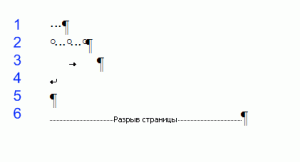 Bosib chiqarilmaydigan belgilar:
Bosib chiqarilmaydigan belgilar:
- Bo'shliq
- Bo'sh joy
- Yorliq
- Majburiy chiziqni yakunlash
- Abzatsni tugating
- Sahifa tanaffusi
- Bo'lim tanaffusi
1.Bo'shliq - bu bilan hamma narsa aniq, so'zlarni bir-biridan ajratish kerak.
2. Bo'sh joy... Matnni o'zgartirganda, familiyadagi bosh harflar yirtilib ketadigan (turli satrlarda paydo bo'lgan) paytlar bor. Kengaytirilmaydigan (buzilmaydigan) bo'sh joy (tezkor tugmalar - Ctrl+ Shift + Space) qo'shilgan turli satrlarda so'zlarni buzmaydi (ba'zi hollarda foydalanish qulay: 2012 yilda; Petrov AA, 234 rubl) va har qanday xatboshiga moslashtirish uchun bu bo'shliq qiymatini o'zgarishsiz ushlab turadi (odatdagidan farqli o'laroq, cho'zilmaydi) bo'sh joy) ...
3.Yorliq... Bu alohida alohida mavzu, shuning uchun bu erda yorliqlar haqida batafsil yozaman.
4.Majburiy tugatish torlar (Hotkeys - Shift+ Kirish) paragraf ichidagi satrni o'zingiz to'ldirishingiz kerak bo'lganda foydalaniladi; bir qatorni o'tkazib yuborish kerak bo'lganda. Klaviatura yorlig'ini bosgandan so'ng Shift+ Kirish, yangi paragraf boshlanmaydi!
5.Paragraf tugmachasi tugmasi tugmachasini bosgandan so'ng paydo bo'ladi Kirish... Bunday holda, xatboshilarni formatlashning barcha belgilari paydo bo'ladi (intervalgacha, keyin, qator oralig'i va boshqalar).
6.Sahifa tanaffusi... Juda qulay xususiyat. U katta, bir nechta boblar, matnlar uchun ishlatiladi. Agar har bir yangi bob boshlanishini istasangiz yangi sahifa, bunga ikki yo'l bilan erishishingiz mumkin.
1-usul - dunyo kabi sodda, yangi boshlanuvchilar foydalanadi - bu kalit Kirish. Ma'lum bir marta bosganingizdan so'ng, yangi sahifaga kirdingiz va ishingiz tugadi. Endi tasavvur qiling, sizning matningizning birinchi sahifasiga bir nechta satr qo'shilgan. Barcha yangi boblarda nima bo'ldi? To'g'ri, ular siljishdi. Shuning uchun ikkinchi usuldan foydalanganda yaxshiroqdir. Bu har bir bobdan keyin bosilmaydigan belgi qo'yilganligidan iborat Sahifa tanaffusi klaviatura yorlig'i yordamida Ctrl +Kirish. Ushbu belgidan so'ng barcha ma'lumotlar yangi sahifada joylashgan bo'ladi.
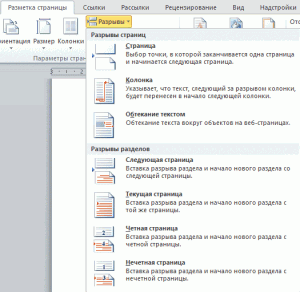 7. Nihoyat, juda foydali bosilmaydigan belgi - Bo'lim tanaffusi... Qachon kerak? Aytaylik, sizda boshqasidan foydalanadigan katta hujjat bor Sahifa sozlamalari (ikkita yo'nalish deylik - Kitob do‘koni va Landshaft). Agar siz sahifa yo'nalishini o'zgartirsangiz, u butun hujjat uchun o'zgaradi. Bo'lim tanaffusini qo'llash qoladi. Yorliq Sahifa tartibi, Tanaffuslar... (rasmga qarang). Siz ustunlar oralig'ini, bo'limlarni ajratishni o'rnatishingiz mumkin, keyingi qism qaerdan boshlanishini ko'rsating (ushbu sahifada yoki keyingi emas). Bundan tashqari, sahifa parametrlarini belgilashda bo'lim tushunchasi ishlatiladi, ular butun hujjatga yoki faqat ma'lum bir bo'limga qo'llanilishi mumkin.
7. Nihoyat, juda foydali bosilmaydigan belgi - Bo'lim tanaffusi... Qachon kerak? Aytaylik, sizda boshqasidan foydalanadigan katta hujjat bor Sahifa sozlamalari (ikkita yo'nalish deylik - Kitob do‘koni va Landshaft). Agar siz sahifa yo'nalishini o'zgartirsangiz, u butun hujjat uchun o'zgaradi. Bo'lim tanaffusini qo'llash qoladi. Yorliq Sahifa tartibi, Tanaffuslar... (rasmga qarang). Siz ustunlar oralig'ini, bo'limlarni ajratishni o'rnatishingiz mumkin, keyingi qism qaerdan boshlanishini ko'rsating (ushbu sahifada yoki keyingi emas). Bundan tashqari, sahifa parametrlarini belgilashda bo'lim tushunchasi ishlatiladi, ular butun hujjatga yoki faqat ma'lum bir bo'limga qo'llanilishi mumkin.